Google Translate
ESTE SERVIÇO PODE CONTER TRADUÇÕES FORNECIDAS PELA GOOGLE. A GOOGLE RENUNCIA A TODAS AS GARANTIAS RELACIONADAS COM TRADUÇÕES, EXPRESSAS OU IMPLÍCITAS, INCLUINDO QUAISQUER GARANTIAS DE PRECISÃO, FIABILIDADE E QUAISQUER GARANTIAS IMPLÍCITAS DE COMERCIALIZAÇÃO, ADEQUAÇÃO A UM FIM ESPECÍFICO E NÃO INFRAÇÃO.
Os guias de referência da Nikon Corporation (abaixo, "Nikon") foram traduzidos para sua conveniência usando o software de tradução fornecido pelo Google Translate. Foram feitos esforços razoáveis para fornecer uma tradução precisa, no entanto, nenhuma tradução automatizada é perfeita nem se destina a substituir tradutores humanos. As traduções são fornecidas como um serviço aos utilizadores dos guias de referência da Nikon e são fornecidas "tal como estão". Não é fornecido qualquer tipo de garantia, expressa ou implícita, quanto à precisão, fiabilidade ou exatidão de quaisquer traduções feitas do inglês para qualquer outro idioma. Alguns conteúdos (como imagens, vídeos, Flash, etc.) podem não ser convertidos com precisão devido às limitações do software de tradução.
O texto oficial é a versão em inglês dos guias de referência. Quaisquer discrepâncias ou diferenças criadas na conversão não são vinculativas e não têm efeito legal para fins de conformidade ou execução. Se surgirem questões relacionadas com a precisão das informações contidas nos guias de referência traduzidos, consulte a versão em inglês dos guias, que é a versão oficial.
O botão i (modo de reprodução)
Pressionar o botão i durante a reprodução com zoom ou reprodução em tamanho cheio ou miniatura exibe o menu i para o modo de reprodução. Destaque os itens e pressione J ou 2 para selecionar.
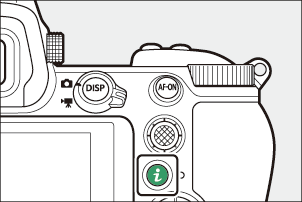
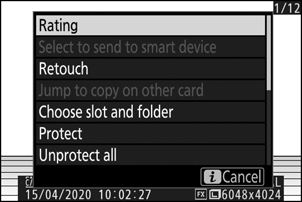
Pressione o botão i novamente para retornar à reprodução.
Fotos
| Opção | Descrição |
|---|---|
| [ Corte rápido ] 1 | Salve uma cópia da imagem atual cortada na área visível na tela. Esta opção não está disponível quando são exibidos histogramas RGB ( 0 Histograma RGB ). |
| [ Classificação ] | Avalie a imagem atual ( 0 Avaliação de Imagens ). |
| [ Selecione para enviar para dispositivo inteligente ] | Selecione a imagem atual para upload ( 0 Selecione para enviar ). A opção exibida varia de acordo com o tipo de dispositivo conectado. |
| [ Selecione para enviar para o computador ] | |
| [ Selecione para enviar (WT) ] | |
| [ Retoque ] | Crie uma cópia retocada da imagem atual ( 0 O Menu de Retoque ). |
| [ Pular para copiar em outro cartão ] | Se a imagem atual for de um par criado com [ Backup ] ou [ RAW primário - JPEG secundário ] selecionado para [ Função de slot secundário ], a escolha desta opção exibe a cópia no cartão no outro slot. |
| [ Escolha o slot e a pasta ] | Escolha um slot e uma pasta para reprodução. Destaque um slot e pressione 2 para exibir uma lista das pastas do cartão de memória no slot selecionado. Você pode então destacar uma pasta e pressionar J para visualizar as imagens que ela contém. |
| [ Proteger ] | Adicione ou remova proteção da imagem atual ( 0 Protegendo Imagens contra Exclusão ). |
| [ Desproteger tudo ] 2 | Remova a proteção de todas as imagens na pasta atualmente selecionada para [ Pasta de reprodução ] no menu de reprodução. |
| [ Comparação lado a lado ] 3 | Compare as cópias retocadas com os originais. |
Disponível apenas durante o zoom de reprodução.
Não disponível durante o zoom de reprodução.
Disponível somente quando uma cópia retocada (indicada por um ícone p ) ou a imagem de origem para uma cópia retocada é selecionada.
Escolha [ Comparação lado a lado ] para comparar as cópias retocadas com os originais não retocados.
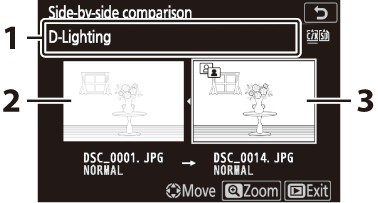
- Opções usadas para criar cópia
- Imagem de origem
- Cópia retocada
- A imagem de origem é exibida à esquerda, a cópia retocada à direita.
- As opções usadas para criar a cópia são listadas na parte superior da tela.
- Pressione 4 ou 2 para alternar entre a imagem de origem e a cópia retocada.
- Se a cópia for uma sobreposição criada a partir de imagens de origem múltipla, pressione 1 ou 3 para visualizar as outras imagens.
- Se a fonte tiver sido copiada diversas vezes, pressione 1 ou 3 para visualizar as outras cópias.
- Para visualizar a imagem destacada em tela inteira, pressione e segure o botão X
- Pressione J para retornar à reprodução com a imagem destacada exibida em tamanho cheio.
- Para sair da reprodução, pressione o botão K
- A imagem de origem não será exibida se a cópia tiver sido criada a partir de uma fotografia que agora está protegida.
- A imagem de origem não será exibida se a cópia tiver sido criada a partir de uma fotografia que já foi excluída.
Filmes
| Opção | Descrição |
|---|---|
| [ Classificação ] | Avalie a imagem atual ( 0 Avaliação de Imagens ). |
| [ Selecione para enviar para o computador ] | Selecione a imagem atual para upload ( 0 Selecione para enviar ). |
| [ Selecione para enviar (WT) ] | |
| [ Controle de volume ] | Ajuste o volume de reprodução. |
| [ Cortar filme ] | Corte a filmagem do filme atual e salve a cópia editada em um novo arquivo ( 0 Escolha Ponto Inicial/Final ). |
| [ Escolha o slot e a pasta ] | Escolha um slot e uma pasta para reprodução. Destaque um slot e pressione 2 para exibir uma lista das pastas do cartão de memória no slot selecionado. Você pode então destacar uma pasta e pressionar J para visualizar as imagens que ela contém. |
| [ Proteger ] | Adicione ou remova proteção da imagem atual ( 0 Protegendo Imagens contra Exclusão ). |
| [ Desproteger tudo ] | Remova a proteção de todas as imagens na pasta atualmente selecionada para [ Pasta de reprodução ] no menu de reprodução. |
Filmes (reprodução pausada)
| Opção | Descrição | |
|---|---|---|
| 9 | [ Escolha o ponto inicial/final ] | Corte a filmagem do filme atual e salve a cópia editada em um novo arquivo ( 0 Escolha Ponto Inicial/Final ). |
| 4 | [ Salvar quadro atual ] | Salve um quadro selecionado como uma imagem JPEG ( 0 Salvar quadro atual ). |
Selecione para enviar
Siga as etapas abaixo para selecionar a imagem atual para carregá-la em um dispositivo inteligente ou computador.
-
Os itens do menu i usados para selecionar imagens para upload variam de acordo com o tipo de dispositivo conectado:
- [ Selecione para enviar para dispositivo inteligente ]: Exibido quando a câmera está conectada a um dispositivo inteligente via Bluetooth integrado usando [ Conectar ao dispositivo inteligente ] no menu de configuração ( 0 Conectar ao dispositivo inteligente ).
- [ Selecione para enviar para o computador ]: Exibido quando a câmera está conectada a um computador via Wi-Fi integrado usando [ Conectar ao PC ] no menu de configuração ( 0 Conectar ao PC ).
- [ Selecionar para enviar (WT) ]: Exibido quando a câmera está conectada a um computador através de um transmissor sem fio WT-7 (disponível separadamente) usando o item [ Transmissor sem fio (WT‑7) ] no menu de configuração ( 0 Transmissor sem fio ( WT-7) ).
- Os filmes não podem ser selecionados para upload quando a câmera está conectada a um dispositivo inteligente através do aplicativo SnapBridge .
- O tamanho máximo de arquivo para filmes enviados por outros meios é de 4 GB.
-
Selecione a imagem desejada e pressione o botão i .
-
Destaque [ Selecione para enviar para dispositivo inteligente ], [ Selecione para enviar para o computador ] ou [ Selecione para enviar (WT) ] e pressione J
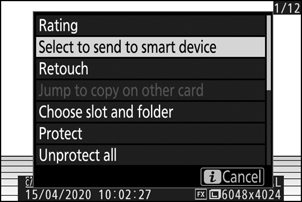
A imagem será marcada com um ícone W

Escolha o ponto inicial/final
Corte a filmagem do filme atual e salve a cópia editada em um novo arquivo.
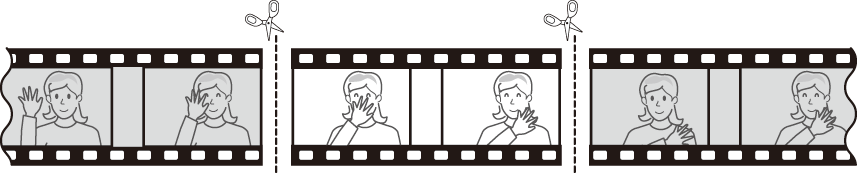
-
Exibir um filme em tamanho cheio.
-
Pause o filme no novo quadro de abertura.
- Pressione o botão J para iniciar a reprodução de filmes. Pressione 3 para pausar.
-
Sua posição aproximada no filme pode ser verificada na barra de progresso do filme.
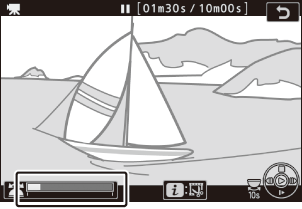
- Pressione 4 ou 2 ou gire o disco de comando principal para localizar o quadro desejado.
-
Selecione [ Escolher ponto inicial/final ].
Pressione o botão i , destaque [ Escolher ponto inicial/final ] e pressione J
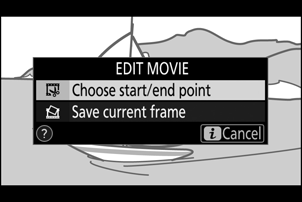
-
Escolha o ponto inicial.
Para criar uma cópia que comece no quadro atual, destaque [ Ponto inicial ] e pressione J
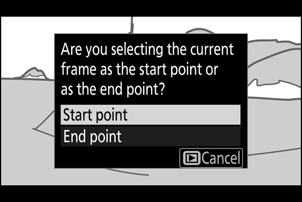
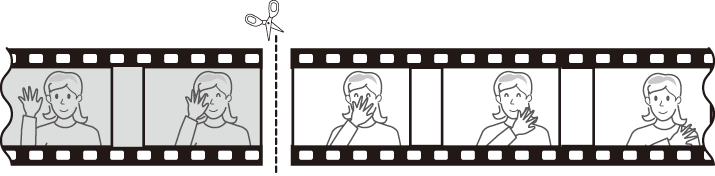
-
Confirme o novo ponto inicial.
- Se o quadro desejado não estiver sendo exibido, pressione 4 ou 2 para avançar ou retroceder.
- Gire o disco de comando principal uma parada para avançar ou retroceder 10 s.
- Gire o disco de subcomando para pular para o último ou primeiro quadro.
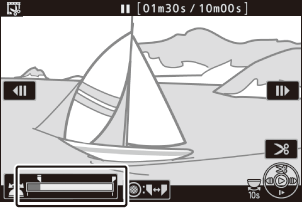
-
Escolha o ponto final.
Pressione o centro do subseletor para alternar para a ferramenta de seleção de ponto final ( x ) e selecione o quadro de fechamento ( x ) conforme descrito na Etapa 5.
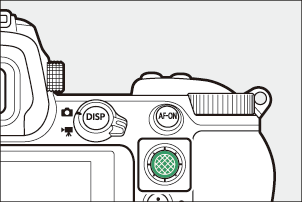

-
Pressione 1 para criar a cópia.
-
Visualize a cópia.
- Para visualizar a cópia, destaque [ Visualizar ] e pressione J (para interromper a visualização e retornar ao menu de opções de salvamento, pressione 1 ).
- Para abandonar a cópia atual e retornar ao Passo 5, destaque [ Cancelar ] e pressione J .
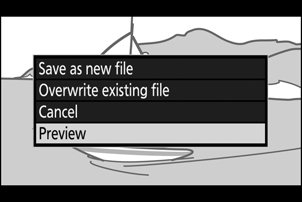
-
Escolha uma opção para salvar.
- Escolha [ Salvar como novo arquivo ] e pressione o botão J para salvar a cópia editada como um novo arquivo.
- Para substituir o filme original pela cópia editada, destaque [ Substituir arquivo existente ], pressione J e, em seguida, destaque [ Sim ] e pressione J
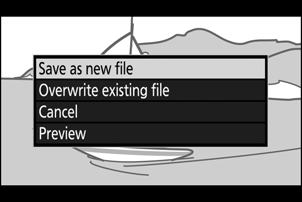
- A cópia não será salva se não houver espaço suficiente disponível no cartão de memória.
- Filmes com menos de dois segundos de duração não podem ser editados usando [ Escolher ponto inicial/final ].
- As cópias têm a mesma hora e data de criação do original.
Removendo filmagens de abertura ou fechamento
- Para remover apenas a sequência final de um filme, escolha [ Ponto final ] na Etapa 4, selecione o quadro final e prossiga para a Etapa 7 sem pressionar o centro do subseletor na Etapa 6.
- Para remover apenas a filmagem de abertura, prossiga para a Etapa 7 sem pressionar o centro do subseletor na Etapa 6.
A opção [ Cortar filme ] (menu de retoque)
Os filmes também podem ser editados usando o item [ Cortar filme ] no menu de retoque.
Salvar quadro atual
Salve um quadro selecionado como uma JPEG .
-
Pause o filme no quadro desejado.
- Pressione 3 para pausar a reprodução.
- Pressione 4 ou 2 para localizar o quadro desejado.
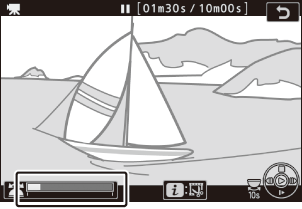
-
Escolha [ Salvar quadro atual ].
Pressione o botão i , em seguida destaque [ Salvar quadro atual ] e pressione J para criar uma cópia JPEG do quadro atual.
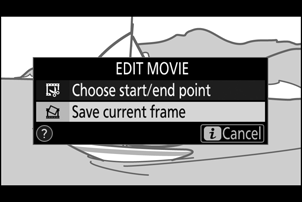
- As imagens fixas são guardadas nas dimensões selecionadas para [ Tamanho fotograma/taxa fotogramas ] no menu de gravação de filmes quando o filme foi gravado.
- Eles não podem ser retocados.
- Algumas categorias de informações da fotografia não são apresentadas durante a reprodução.

